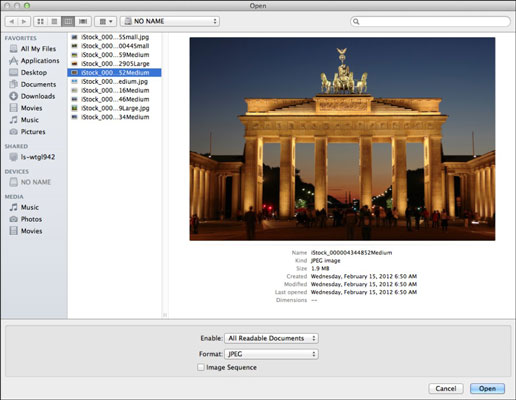Πριν βγείτε από το Photoshop CS6, θέλετε να αποθηκεύσετε το αρχείο σας στον σκληρό σας δίσκο ή σε άλλα μέσα. Μην ανησυχείτε αν ξεχάσετε να το κάνετε αυτό. Το Photoshop δεν θα σας αφήσει να βγείτε χωρίς να σας ρωτήσει πρώτα εάν θέλετε να αποθηκεύσετε τυχόν αρχεία που έχετε αλλάξει ή δημιουργήσει πρόσφατα.
Η αποθήκευση αρχείων από καιρό σε καιρό ενώ εργάζεστε σε αυτά είναι μια καλή ιδέα, ώστε να έχετε πάντα αποθηκευμένο ένα πρόσφατο αντίγραφο με ασφάλεια στη μονάδα δίσκου σας.
Ακολουθήστε αυτά τα βήματα για να αποθηκεύσετε ένα αρχείο:
Επιλέξτε Αρχείο→Αποθήκευση για να αποθηκεύσετε το τρέχον αρχείο με το σημερινό του όνομα.
Επιλέξτε Αρχείο→ Αποθήκευση ως για να αποθηκεύσετε ένα αρχείο που είναι ήδη αποθηκευμένο με διαφορετικό όνομα ή ακόμα και ένα αρχείο με το ίδιο όνομα αλλά σε διαφορετική τοποθεσία.
Εμφανίζεται το πλαίσιο διαλόγου.
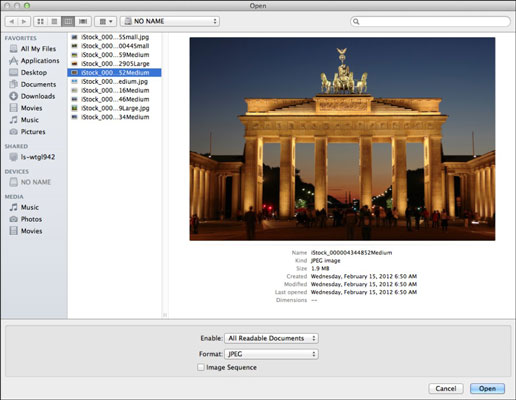
Πίστωση: ©iStockphoto.com/eishier Εικόνα #4344852
Μεταβείτε στο φάκελο όπου θέλετε να αποθηκεύσετε το αρχείο.
Πληκτρολογήστε ένα όνομα στο πλαίσιο κειμένου Όνομα αρχείου (Αποθήκευση ως στο Mac).
Επιλέξτε μια μορφή από την αναπτυσσόμενη λίστα Μορφή.
Ορισμένες μορφές αρχείων έχουν ειδικές δυνατότητες και απαιτήσεις.
Στις περιοχές Επιλογές Αποθήκευση και Χρώμα, επιλέξτε ή αποεπιλέξτε (αν είναι διαθέσιμα) τα ακόλουθα πλαίσια ελέγχου, όπως θέλετε:
Ως αντίγραφο: Αποθηκεύστε το αρχείο ως αντίγραφο.
-
* Σημειώσεις: Συμπεριλάβετε ή διαγράψτε σημειώσεις που έχετε δημιουργήσει με το εργαλείο Σημείωση στο αποθηκευμένο αντίγραφο.
-
* Κανάλια Alpha: Συμπεριλάβετε ή αγνοήστε τα κανάλια άλφα (αποθηκευμένες επιλογές).
-
* Spot Colors: Ενεργοποιήστε τα spot χρώματα στο αποθηκευμένο αρχείο.
-
* Επίπεδα: Συμπεριλάβετε επίπεδα ή απλώς ισοπεδώστε την εικόνα σε ένα στρώμα.
-
* Use Proof Setup: Ενεργοποιήστε τη ρύθμιση proof, η οποία περιλαμβάνει μια προεπισκόπηση στην οθόνη του πώς θα φαίνεται η εικόνα όταν εκτυπώνεται ή προβάλλεται σε μια συγκεκριμένη συσκευή.
-
* Προφίλ ICC (Windows)/Ενσωμάτωση χρωματικού προφίλ (Mac): Ενσωματώστε ένα προφίλ χρώματος στο αρχείο με βάση τις ρυθμίσεις που έχουν καθοριστεί στο πλαίσιο διαλόγου Ρυθμίσεις χρώματος. Αφήστε αυτήν την τιμή στην προεπιλεγμένη ρύθμιση.
-
* Μικρογραφία (μόνο για Windows): Ενσωματώστε μια εικόνα μικρογραφίας στο αρχείο εάν έχετε ορίσει τις μικρογραφίες ως προαιρετικές στις Προτιμήσεις του Photoshop.
-
* Χρήση επέκτασης πεζών γραμμάτων (μόνο για Windows): Χρησιμοποιήστε επεκτάσεις πεζών γραμμάτων (δηλαδή, .tif αντί .TIF), ανεξάρτητα από τον τρόπο πληκτρολόγησης του ονόματος αρχείου.
Ανάλογα με τη μορφή αρχείου που επιλέγετε, ενδέχεται να εμφανιστεί ένα πρόσθετο πλαίσιο διαλόγου επιλογών.
Κάντε κλικ στην Αποθήκευση για να αποθηκεύσετε την εικόνα.
Η έκδοση CS6 έχει προσθέσει μερικές εξαιρετικές νέες δυνατότητες αποθήκευσης. Η λειτουργία Αποθήκευση στο παρασκήνιο επιτρέπει στο Photoshop να αποθηκεύει στο παρασκήνιο ενώ συνεχίζετε να εργάζεστε στην εικόνα σας.
Η λειτουργία Αυτόματη αποθήκευση πληροφοριών ανάκτησης επιτρέπει στο Photoshop να αποθηκεύει αυτόματα ένα αντίγραφο ασφαλείας των αρχείων σας σε ένα επιλεγμένο χρονικό διάστημα για ανάκτηση, εάν επρόκειτο να διακοπεί το πρόγραμμα. Το αρχικό σας αρχείο παραμένει ανέγγιχτο. Και οι δύο είναι προτιμήσεις που πρέπει να επιλέξετε στην ενότητα Διαχείριση αρχείων των Προτιμήσεων σας.